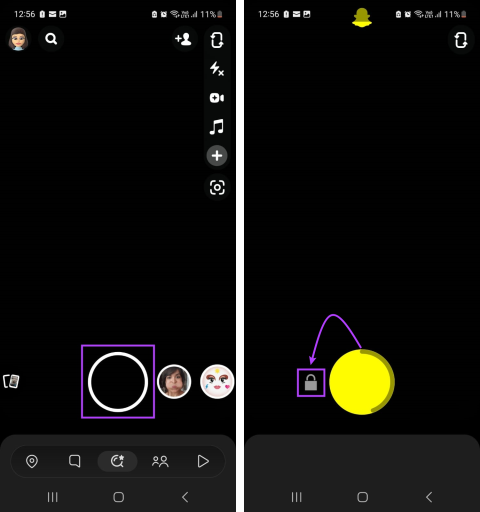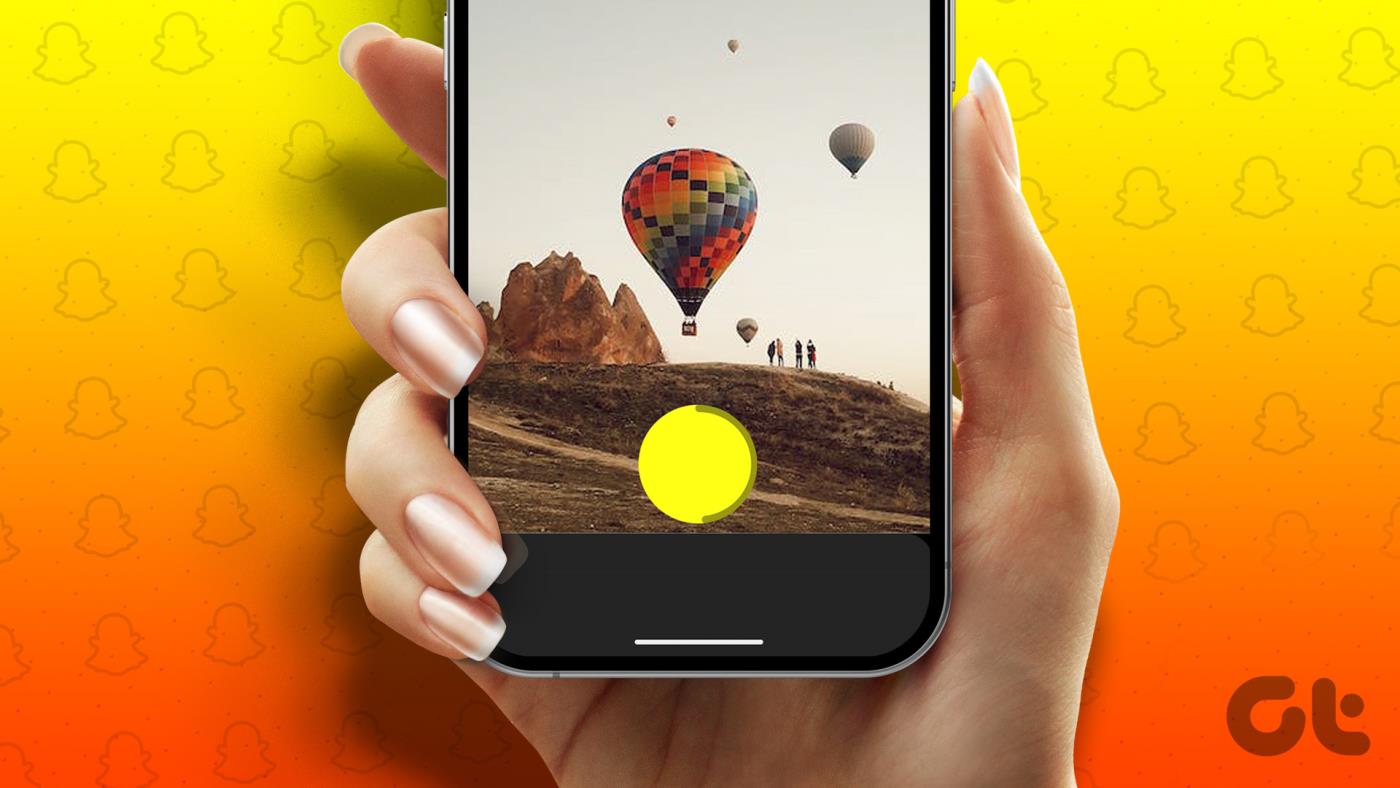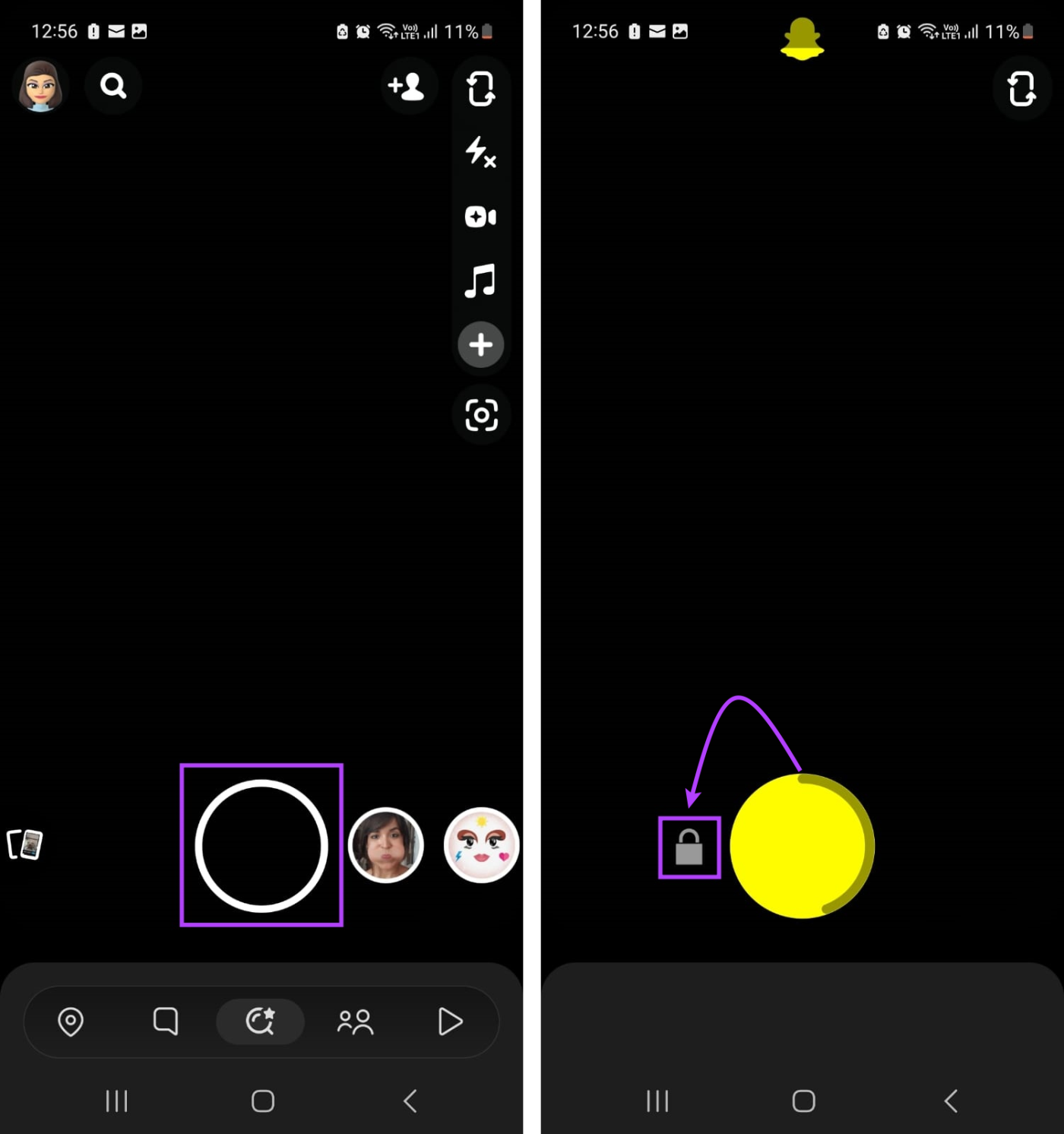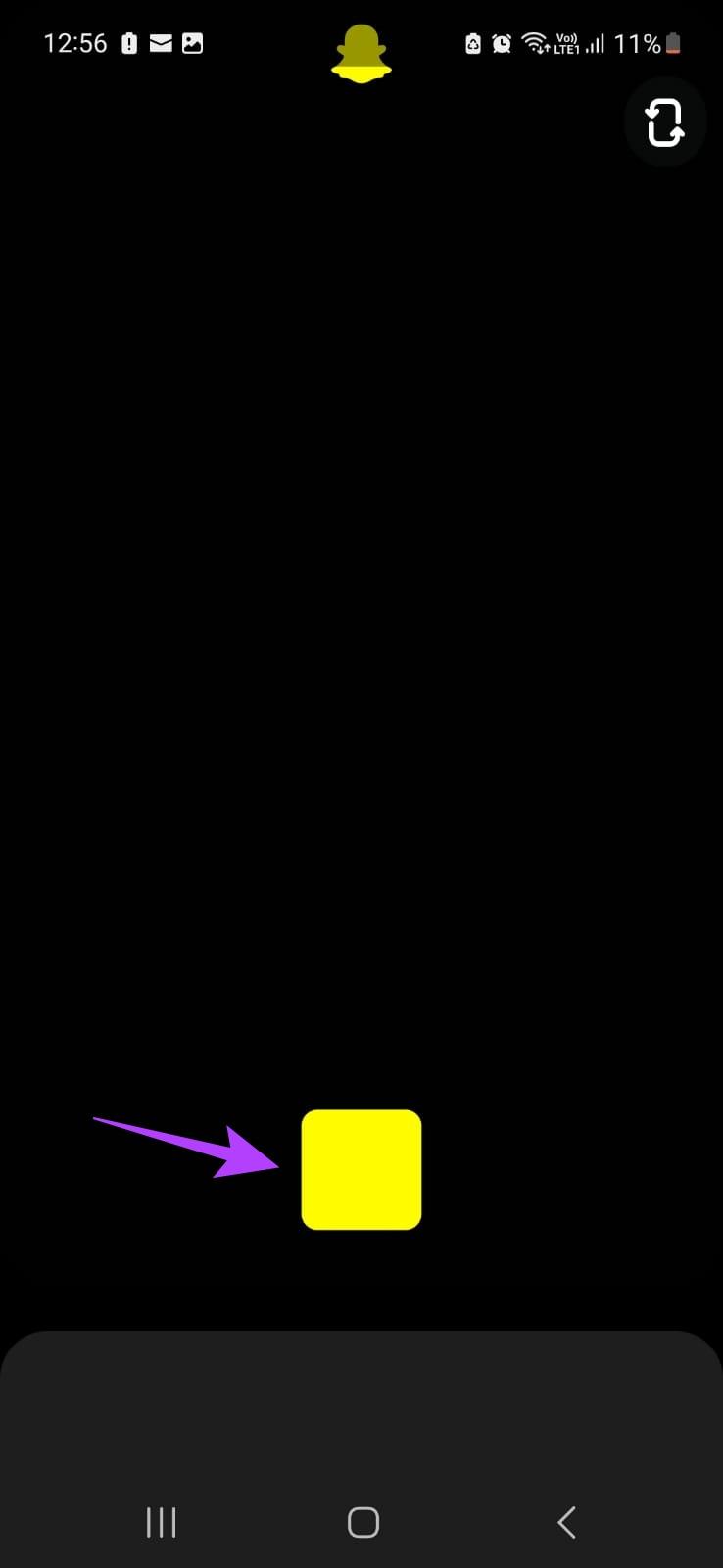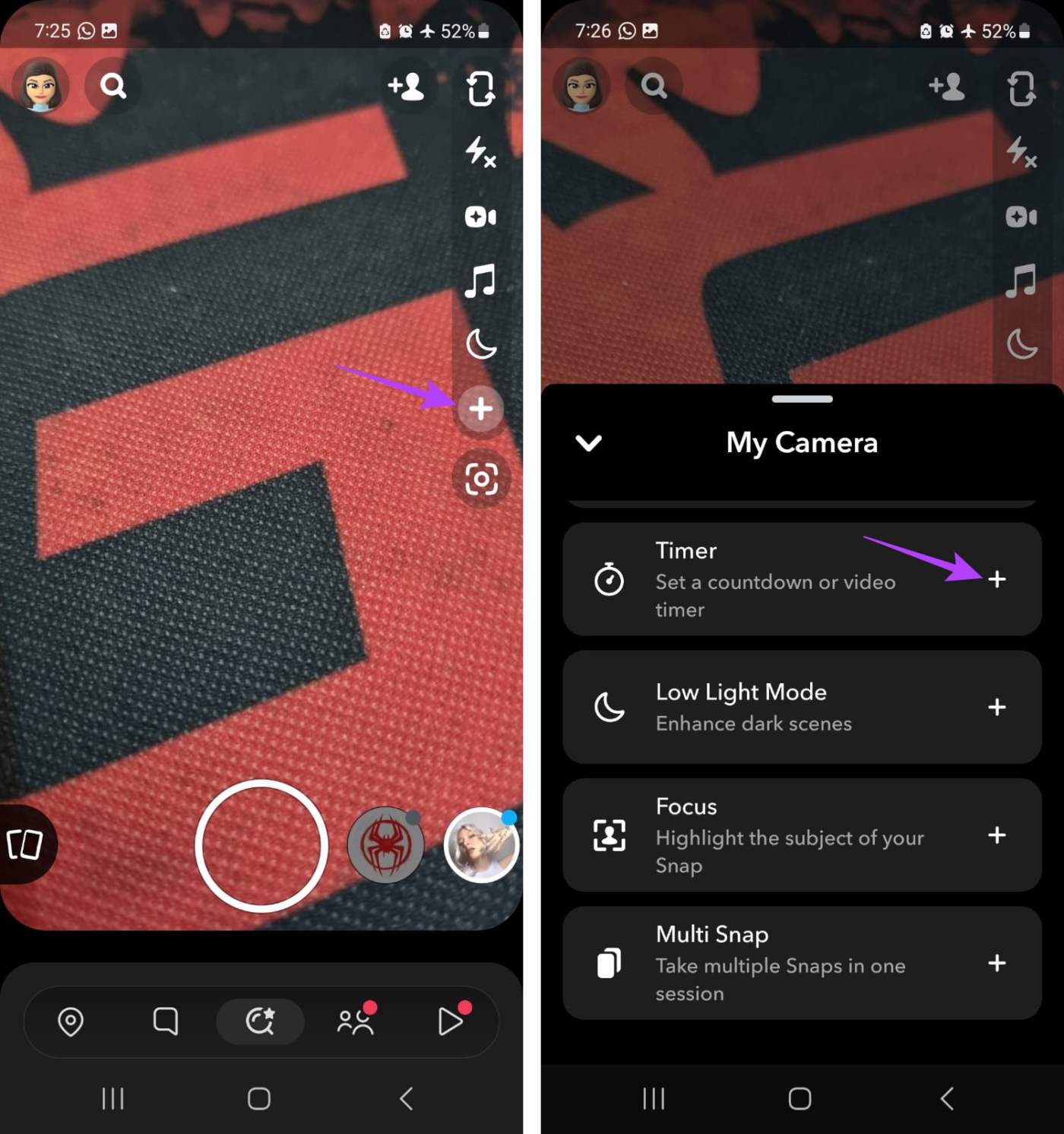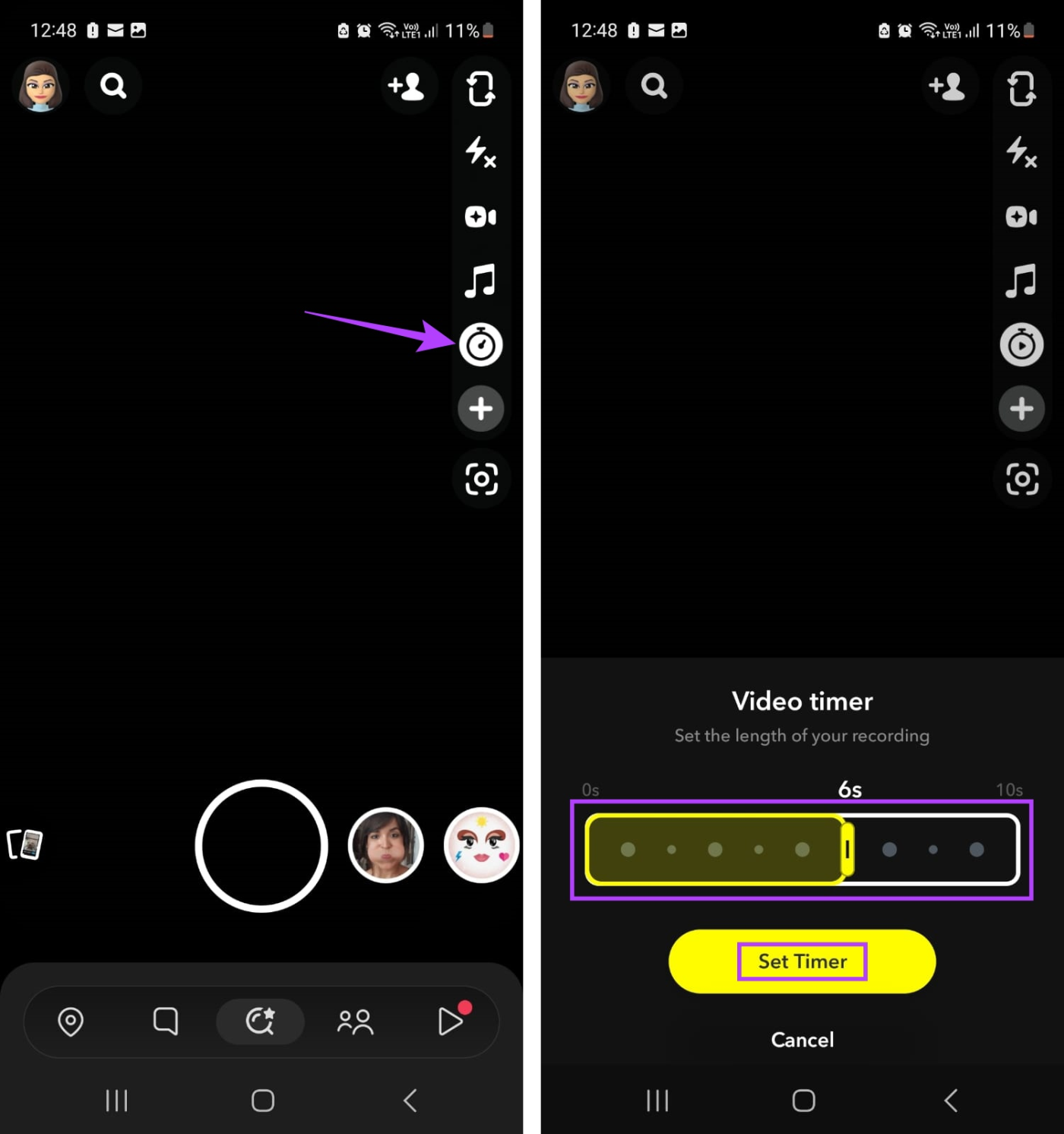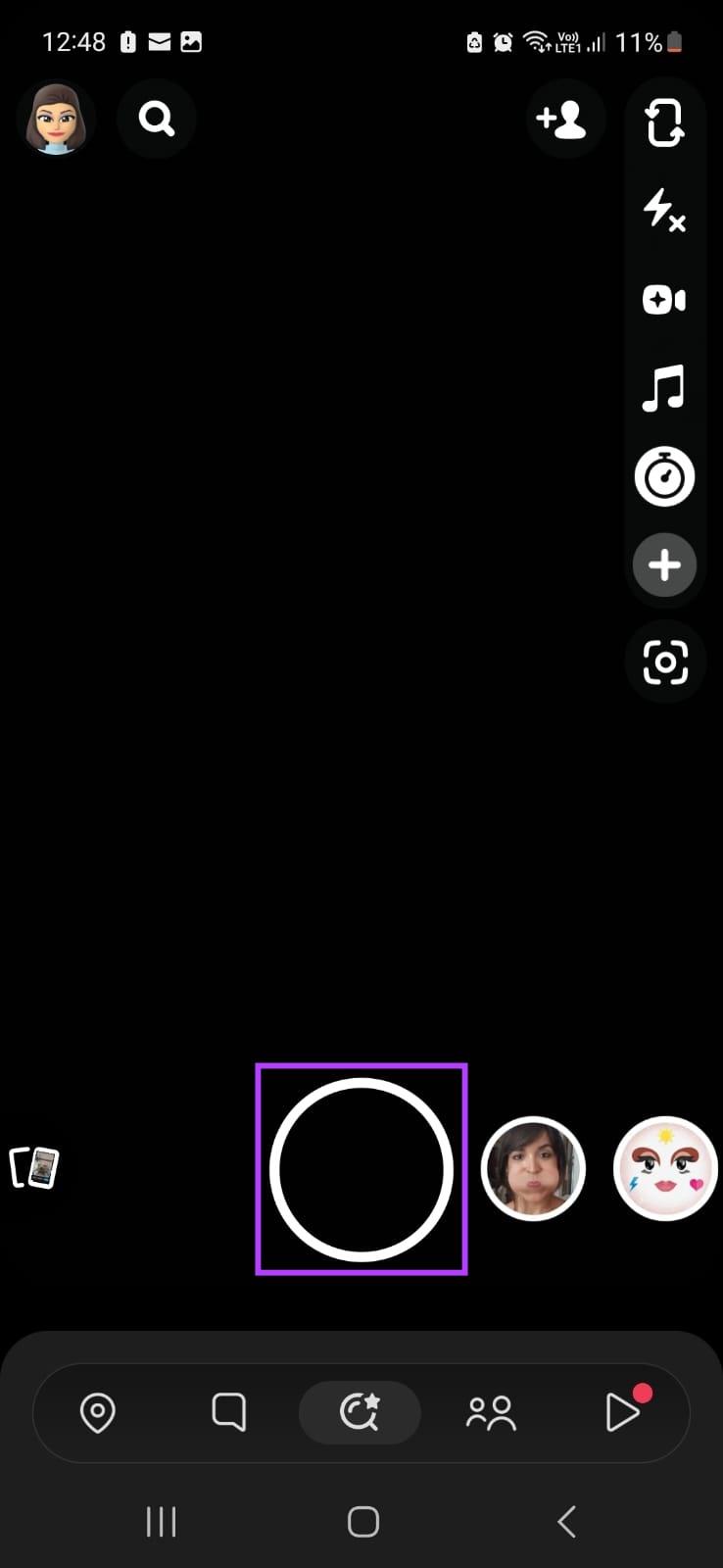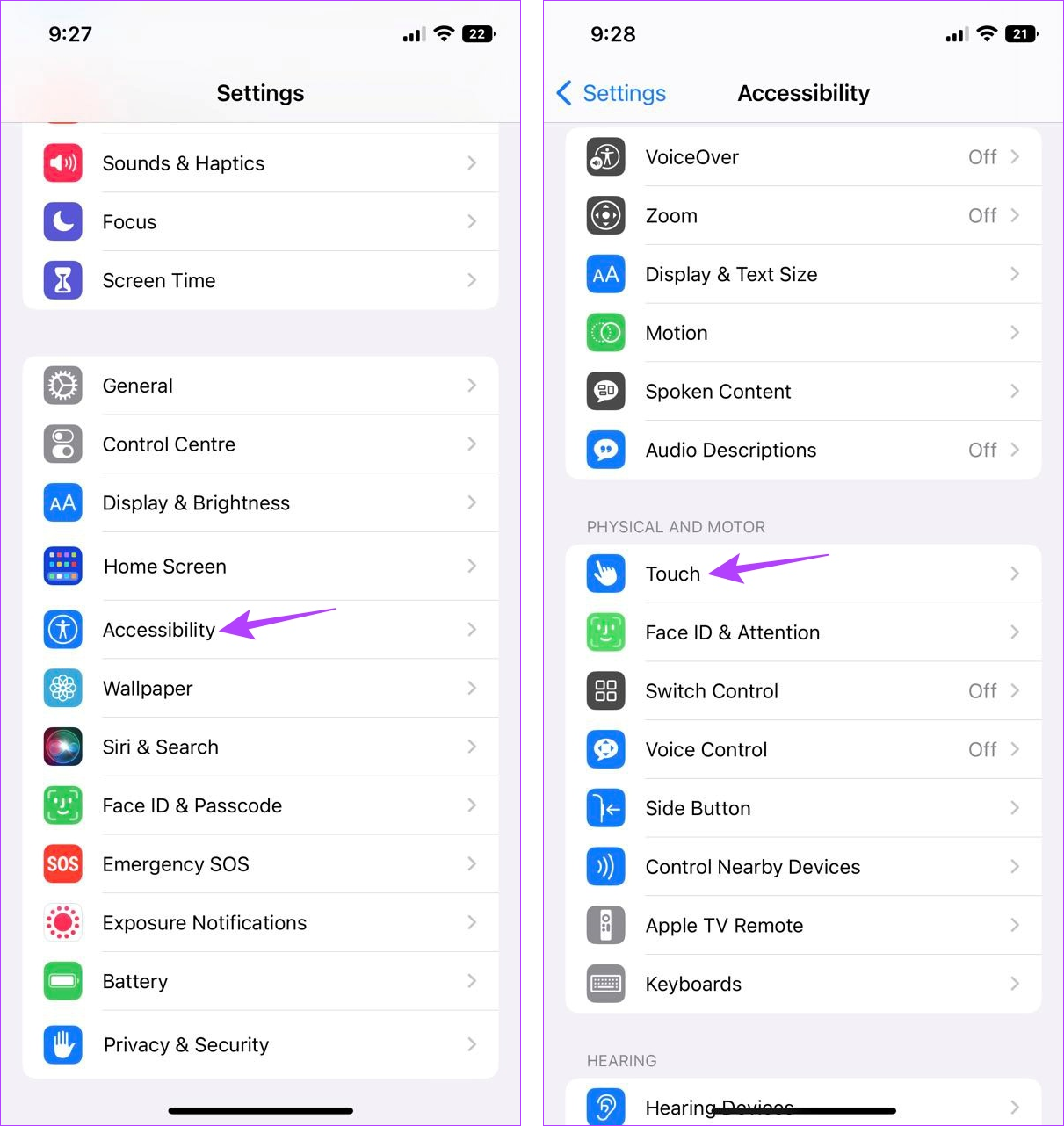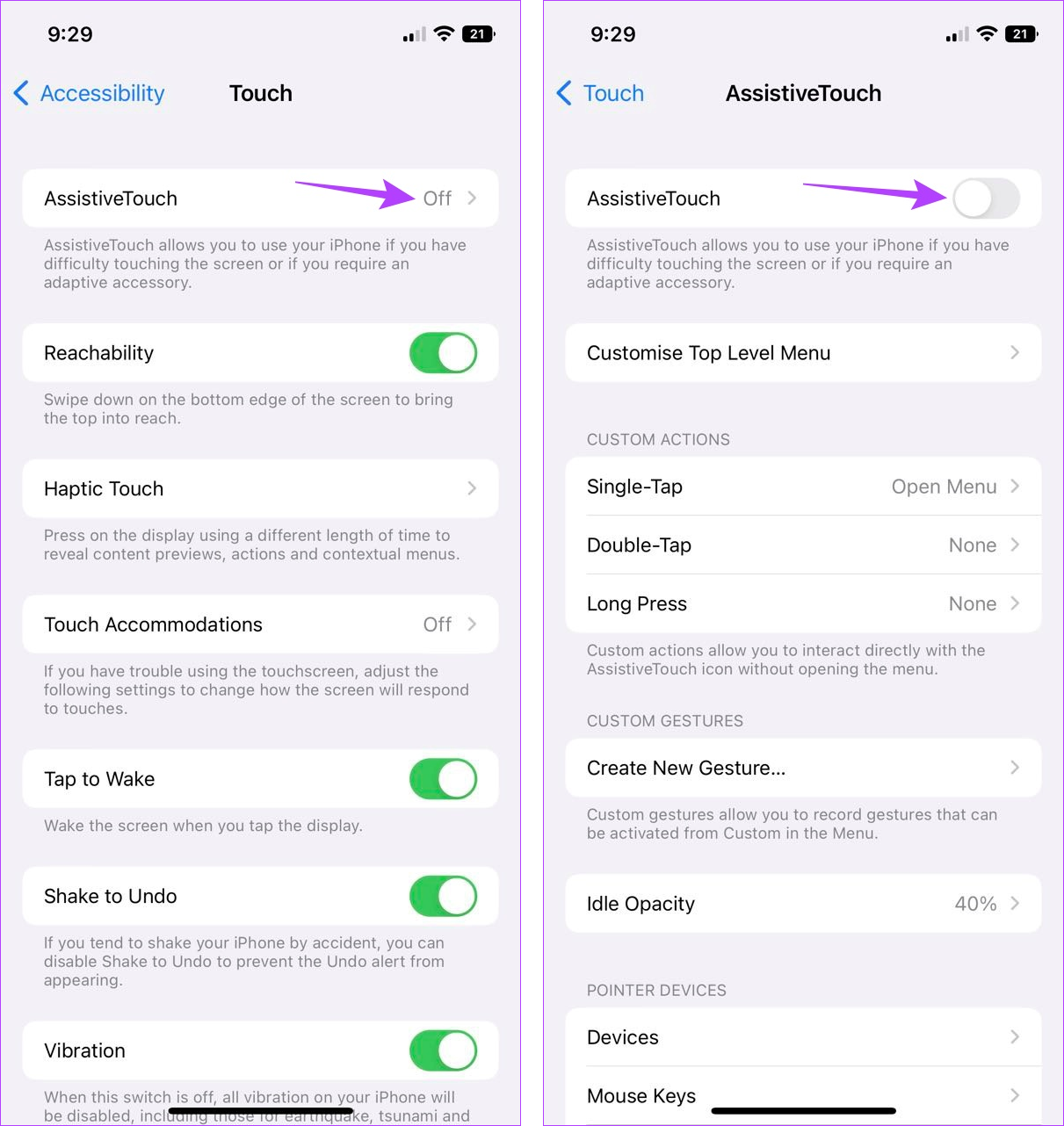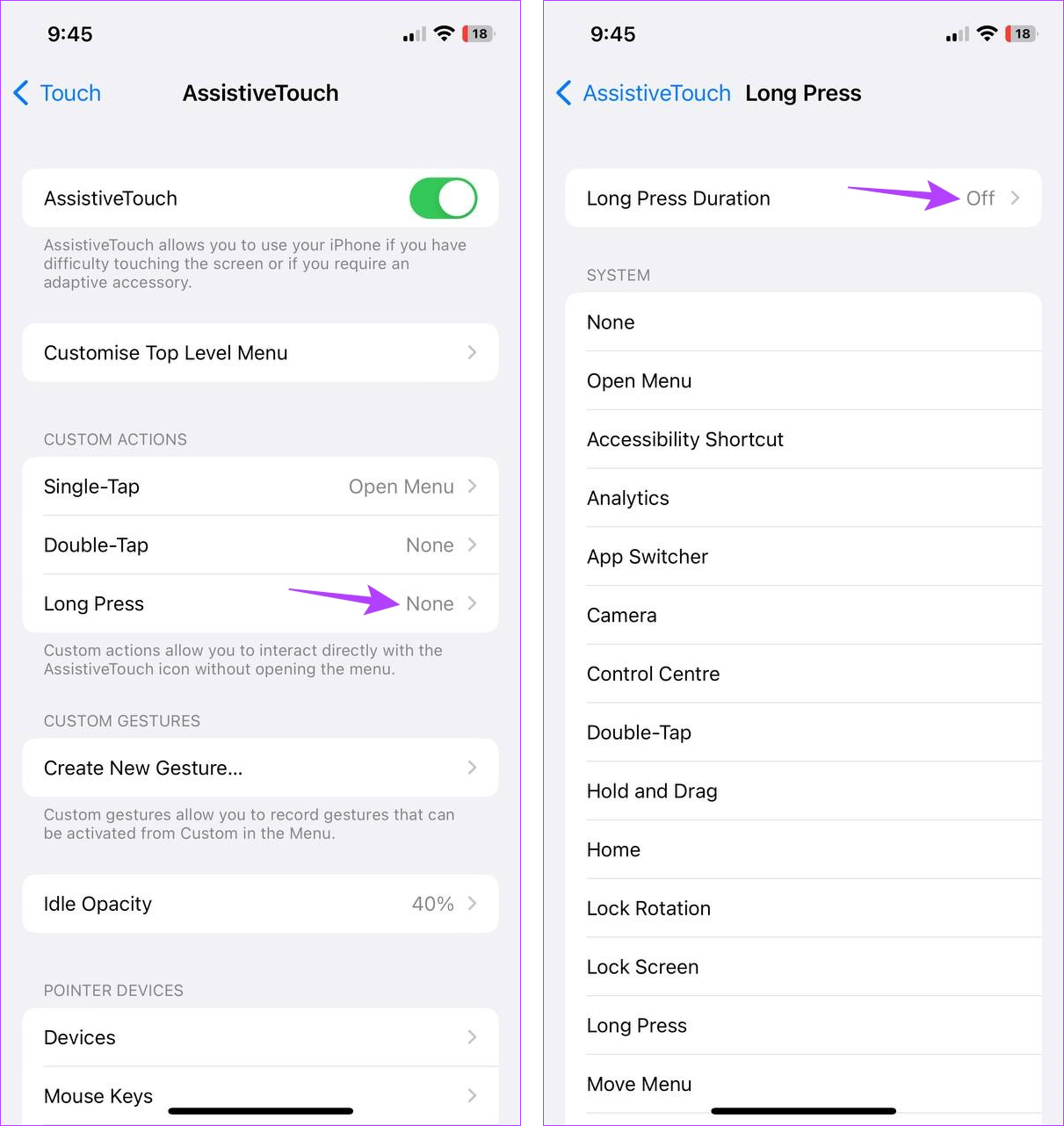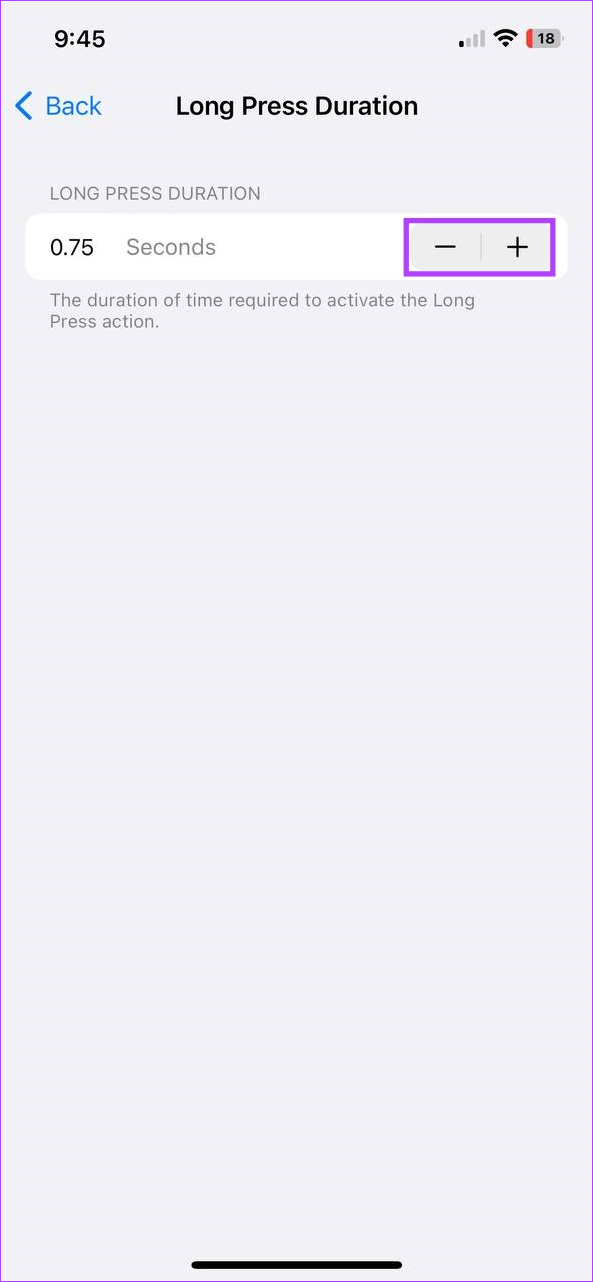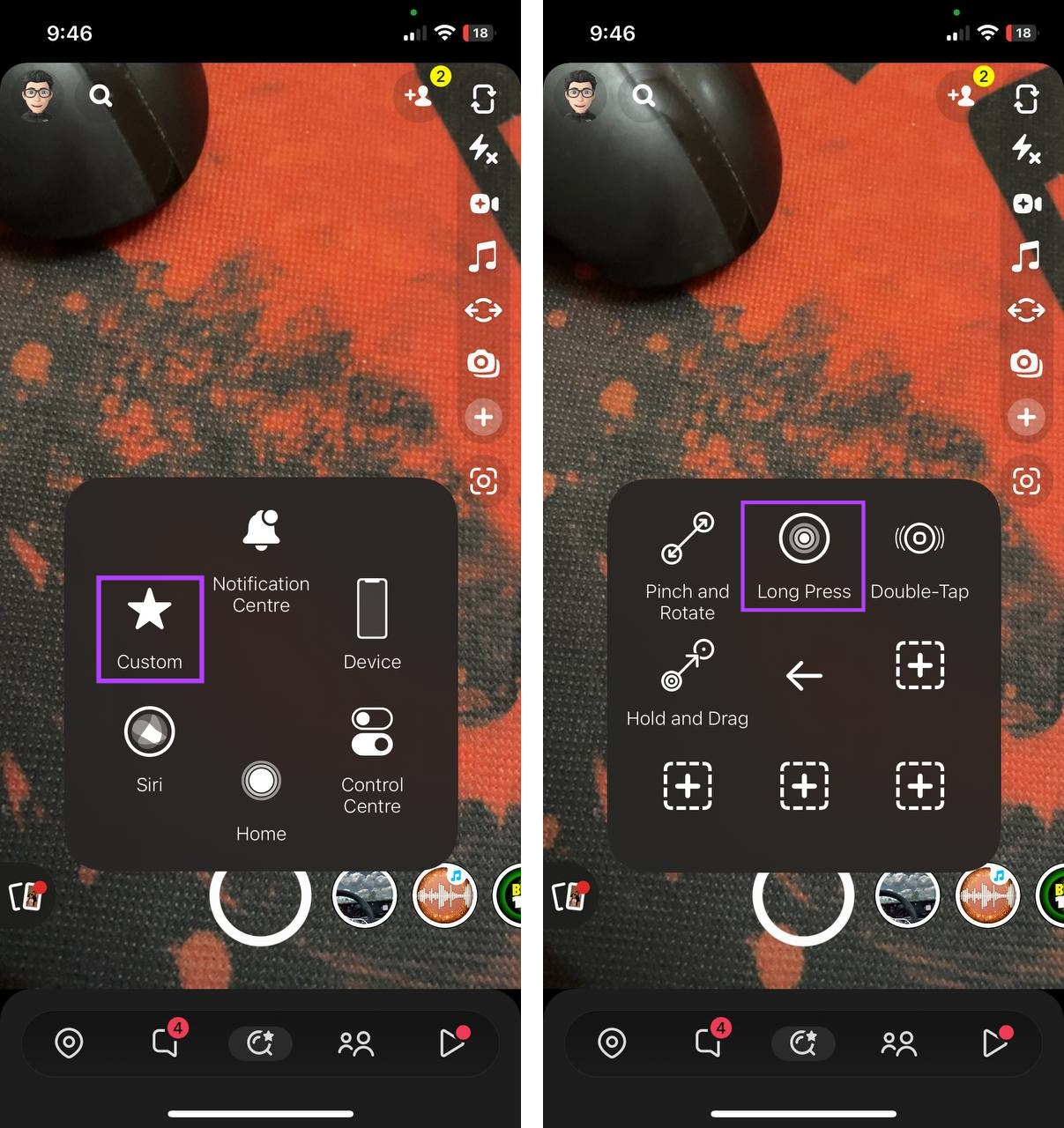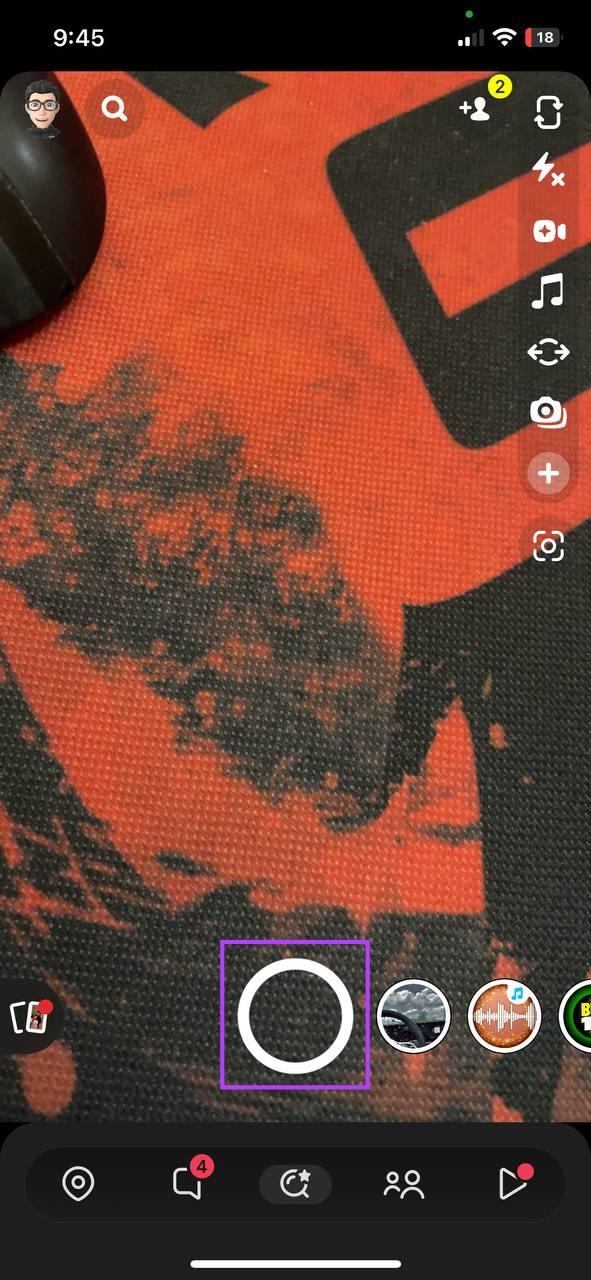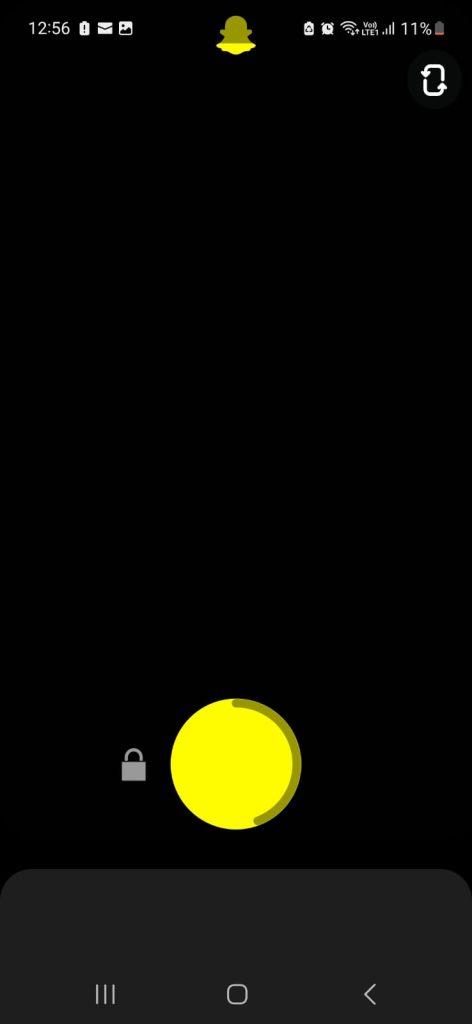Snaps en verhalen op Snapchat zijn een geweldige manier om je gedachten of weetjes over je dag met je vrienden te delen. Maar vingervermoeidheid is een reëel verschijnsel, vooral als je liever videoverhalen op Snapchat opneemt. Is er echter een manier om op Snapchat op te nemen zonder de knop ingedrukt te houden? Dat zoeken we uit.
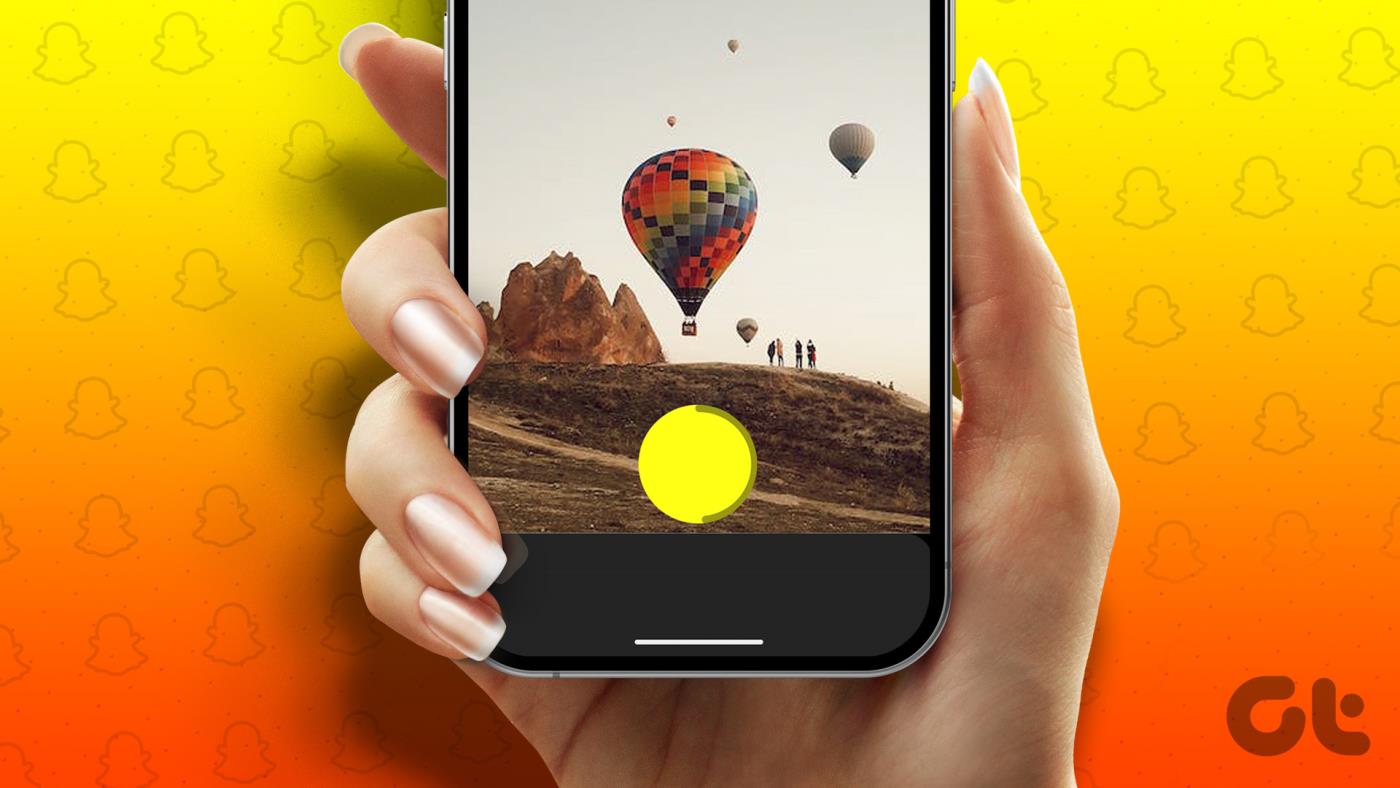
Hoewel Snapchat geen standaard handsfree modus heeft, kun je op bepaalde manieren opnemen op Snapchat zonder de knop ingedrukt te houden. Eén daarvan betreft het gebruik van een elastiekje en de volumeknoppen van uw apparaat. Gefascineerd? Blijf lezen voor meer informatie.
1. Het slotpictogram gebruiken tijdens het opnemen
Zelfs zonder een speciale automatische modus kunt u handsfree video's opnemen met behulp van de vergrendelingsfunctie. Op deze manier kun je, zodra je de opname hebt gestart, de functie vergrendelen en tot 60 seconden laten opnemen op Snapchat, zelfs zonder de opnameknop ingedrukt te houden. Hier leest u hoe u het moet doen.
Stap 1: Open Snapchat.
Stap 2: Druk nu lang op de cameraknop.
Stap 3: Zodra het slotpictogram verschijnt, schuift u uw vinger naar het slotpictogram.
Je kunt nu je vinger verwijderen en Snapchat gaat door met het opnemen van de video.
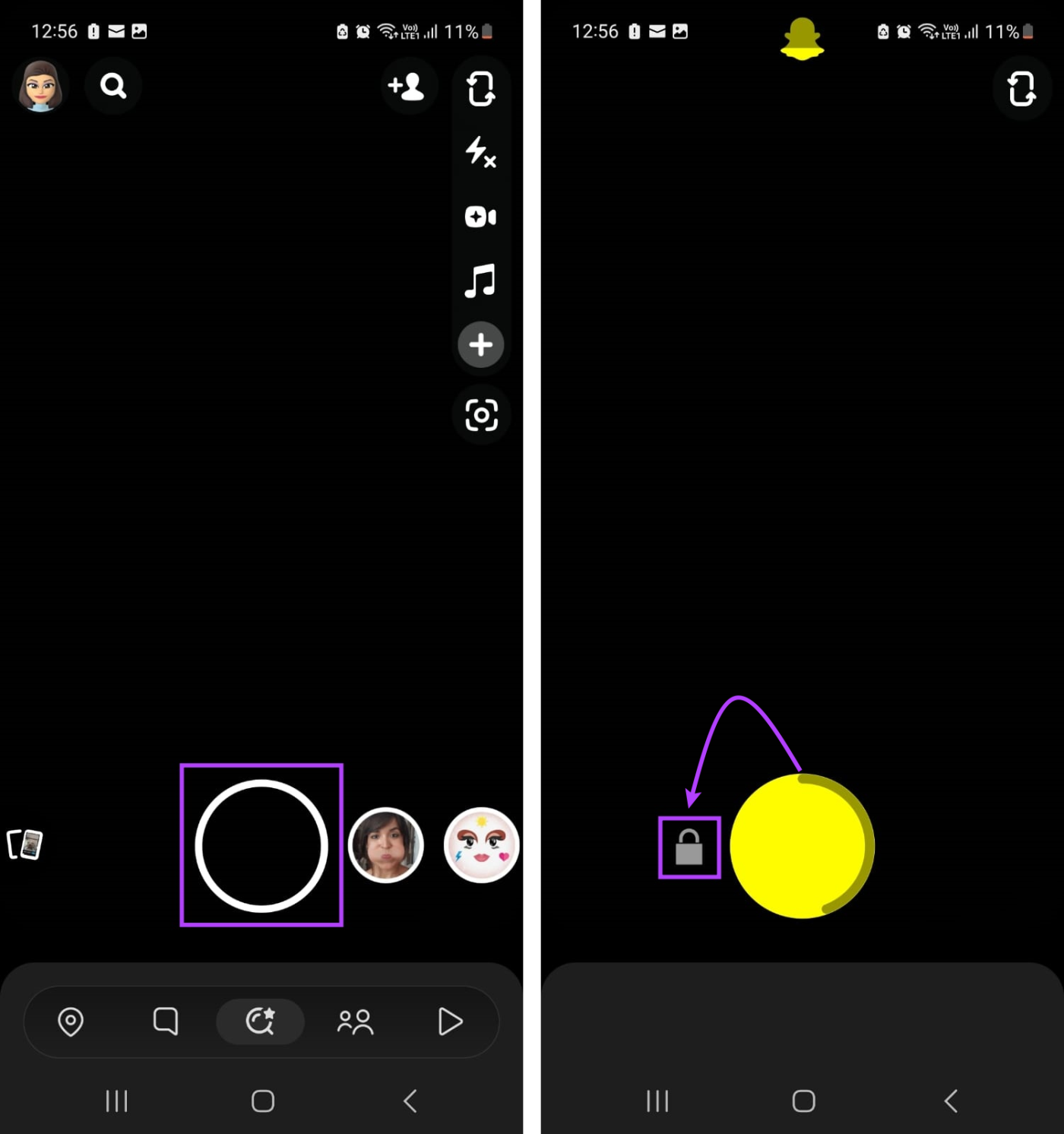
Stap 4: Als u vóór de 60 seconden klaar bent, tikt u op de knop Stoppen.
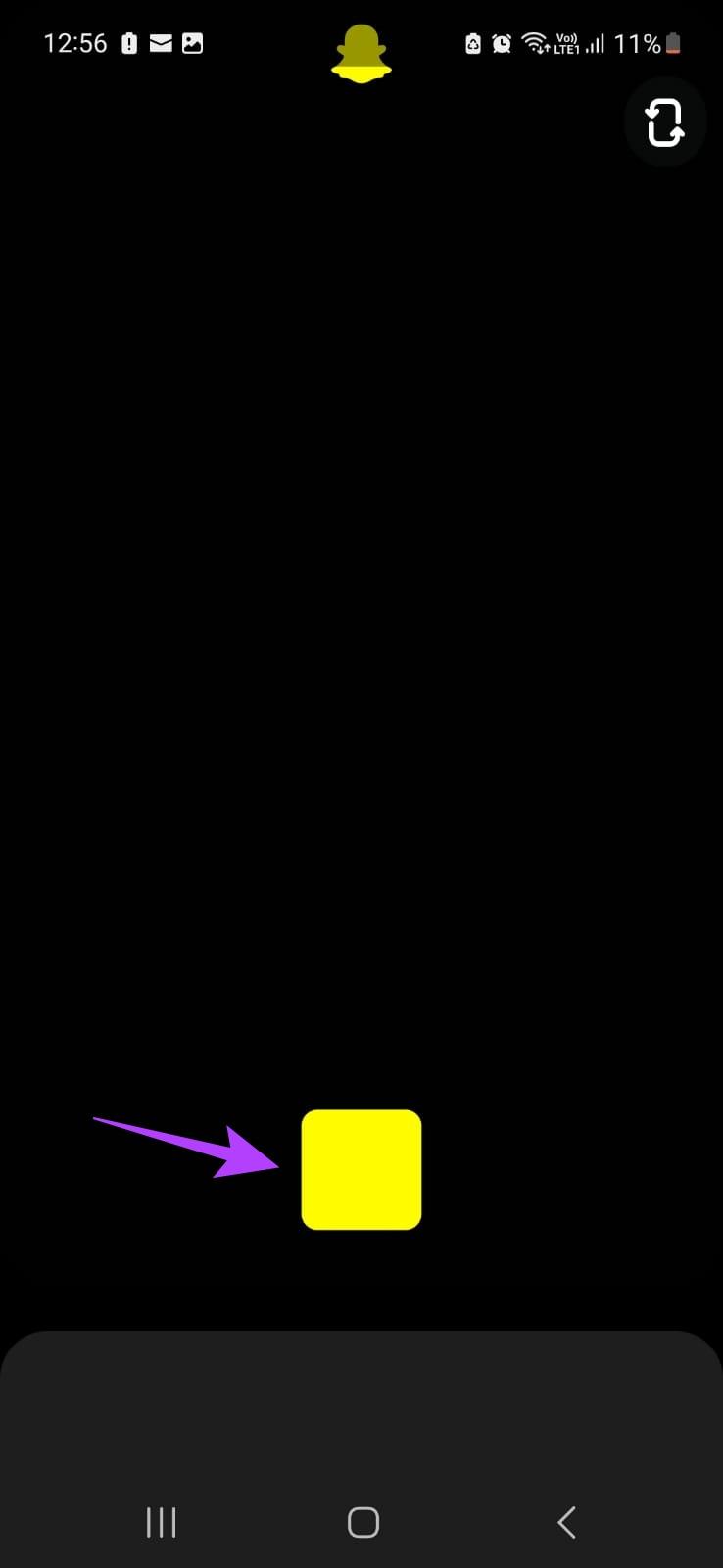
Zodra de opname stopt, gebruikt u de beschikbare opties om de video naar wens te bewerken en te plaatsen.
Tip: Als je problemen ondervindt bij het gebruik van de Snapchat-camera, bekijk dan ons artikel over het oplossen van de Snapchat-camera die niet werkt .
2. Stel een timer in om handsfree op te nemen op Snapchat
Met Snapchat kun je ook een timer instellen. Eenmaal ingesteld, wordt de timer geactiveerd zodra u op de cameraknop tikt. De maximale duur van de timer is echter 10 seconden. Daarnaast moet u mogelijk de opname opnieuw starten.
Hier ziet u stapsgewijs hoe u de timer op Snapchat instelt en gebruikt.
Stap 1: Open Snapchat en tik op het + pictogram.
Stap 2: Blader naar Timer en tik op het + pictogram.
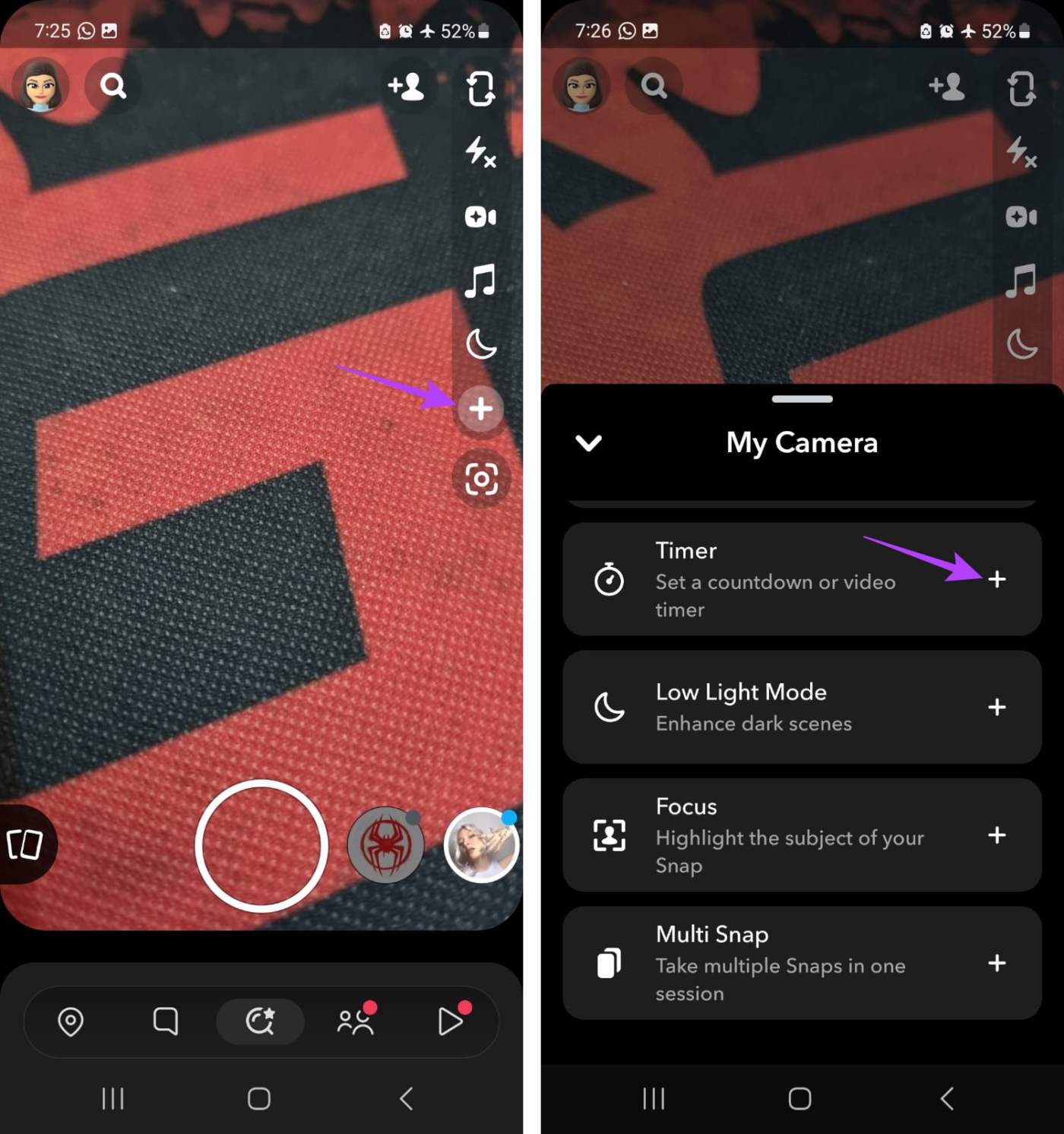
Stap 3: Tik vervolgens op het timerpictogram.
Stap 4: Gebruik hier de videotimerschuifregelaar om de duur van de timer in te stellen.
Stap 5: Als u klaar bent, tikt u op Timer instellen.
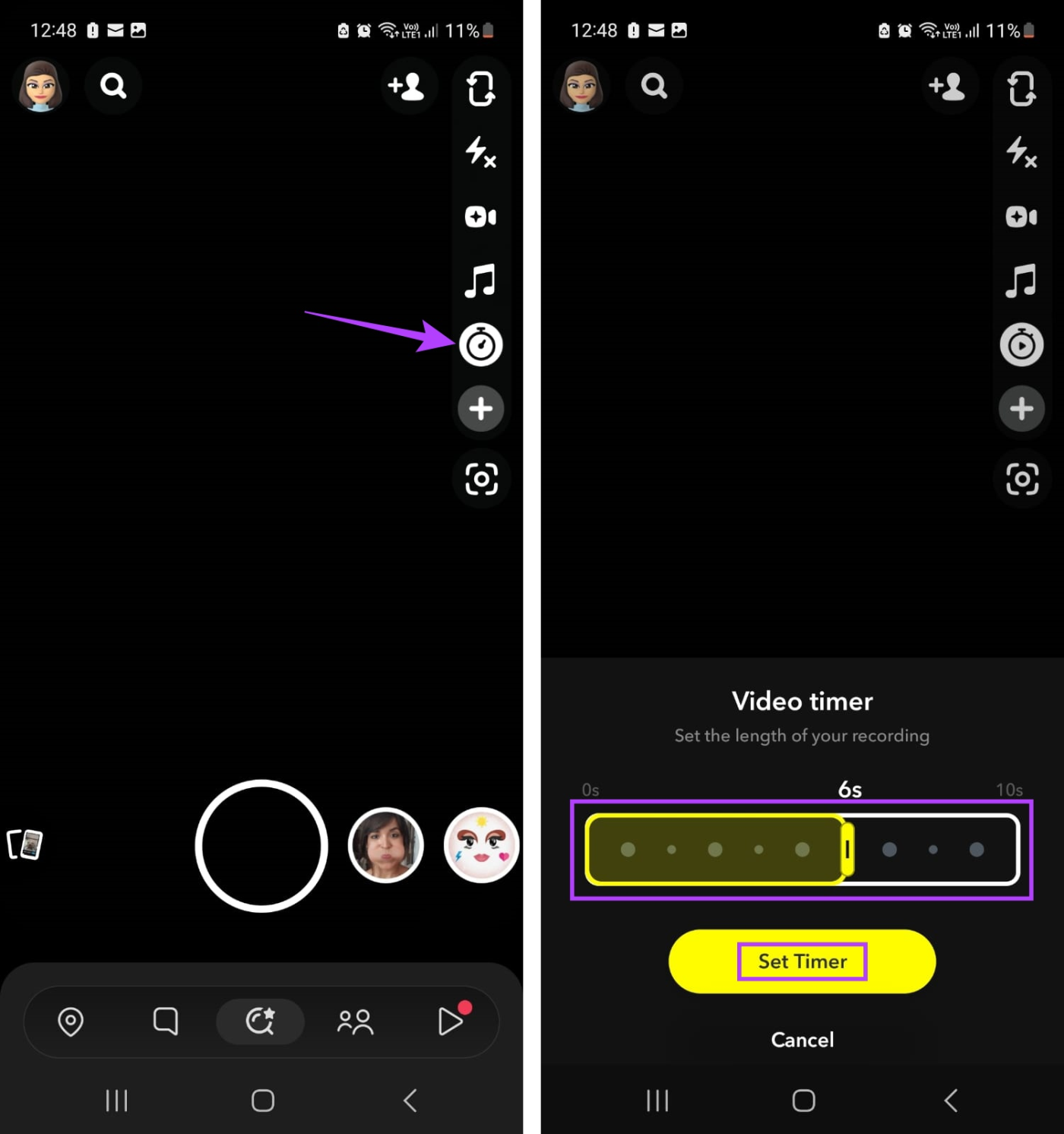
Stap 6: Tik nu op de cameraknop.
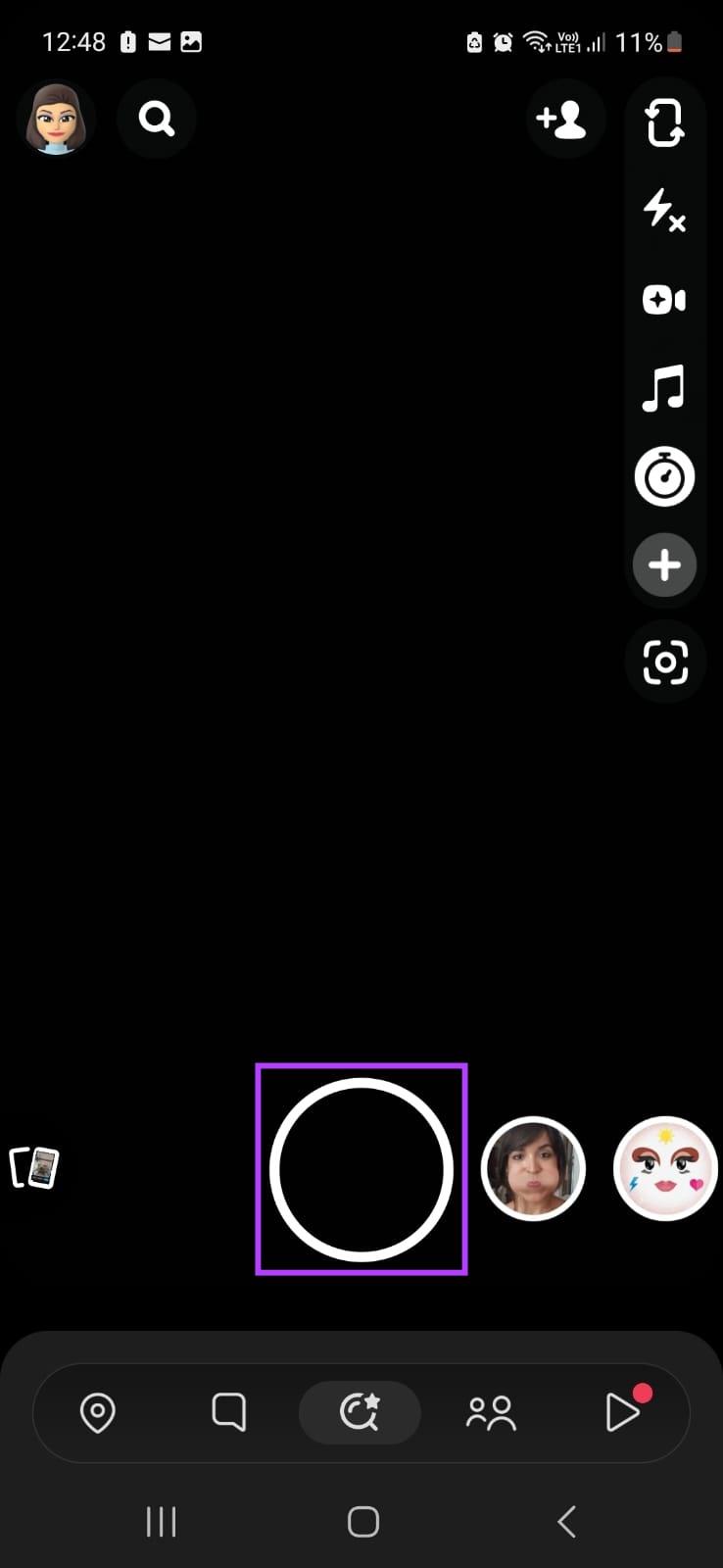
Na het aftellen begint Snapchat automatisch met opnemen volgens de duur van de timer.
Lees ook : Hoe u meerdere filmrolfoto's aan het Snapchat-verhaal kunt toevoegen
3. Gebaren gebruiken op iOS
De iOS-apparaten worden geleverd met een reeks vooraf ingevoerde gebaren waarmee u basistaken kunt uitvoeren, zoals ergens lang op drukken of dubbeltikken. En dus kun je een aangepaste duur instellen voor het gebaar van lang indrukken en deze gebruiken om handsfree op te nemen op Snapchat. Volg de onderstaande stappen om dit te doen.
Deel 1: Creëer een nieuw gebaar
Stap 1: Open Instellingen en tik op Toegankelijkheid.
Stap 2: Scroll naar beneden en tik op Aanraken.
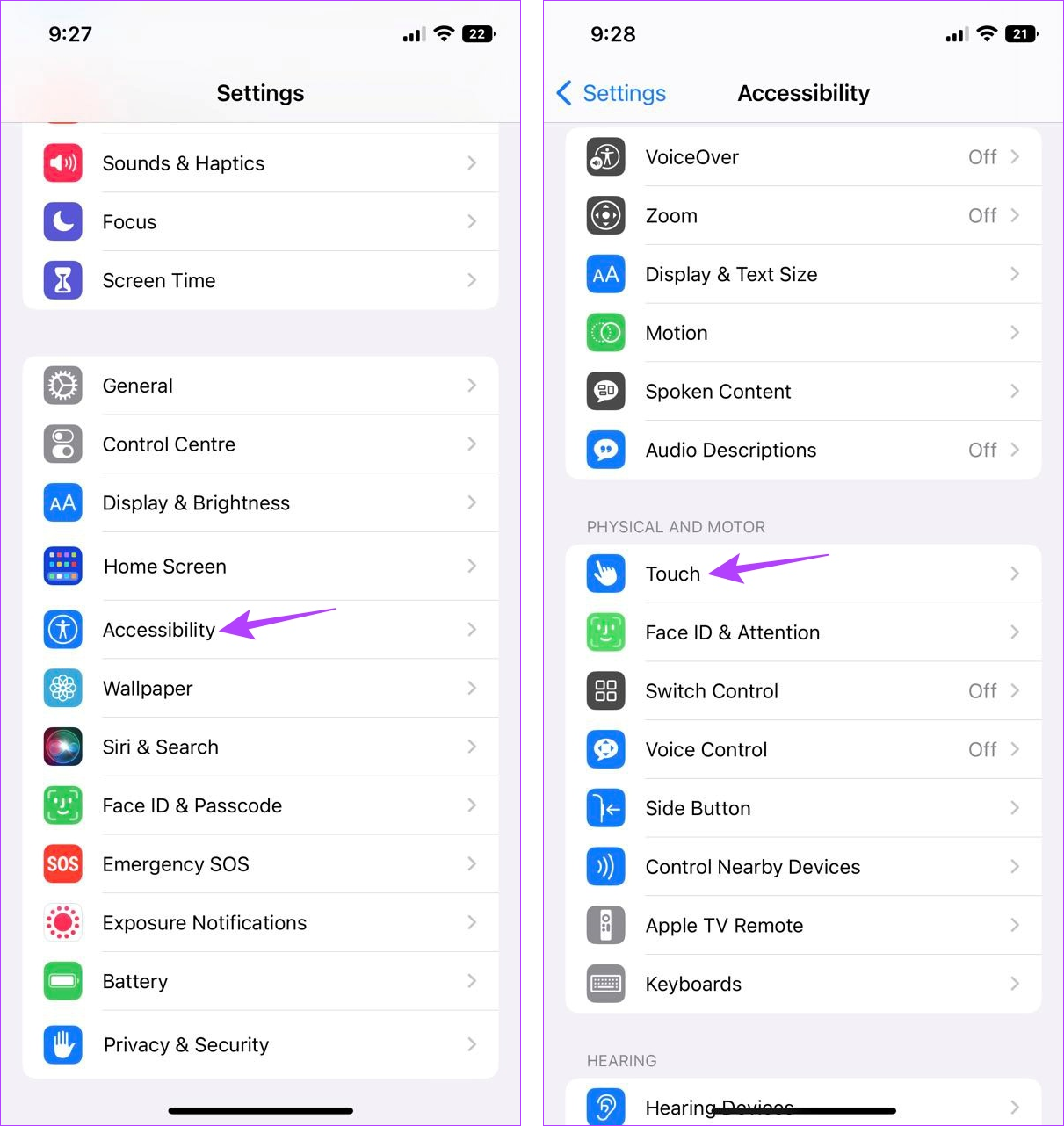
Stap 3: Tik vervolgens op AssistiveTouch.
Stap 4: Schakel eerst de AssistiveTouch-schakelaar in.
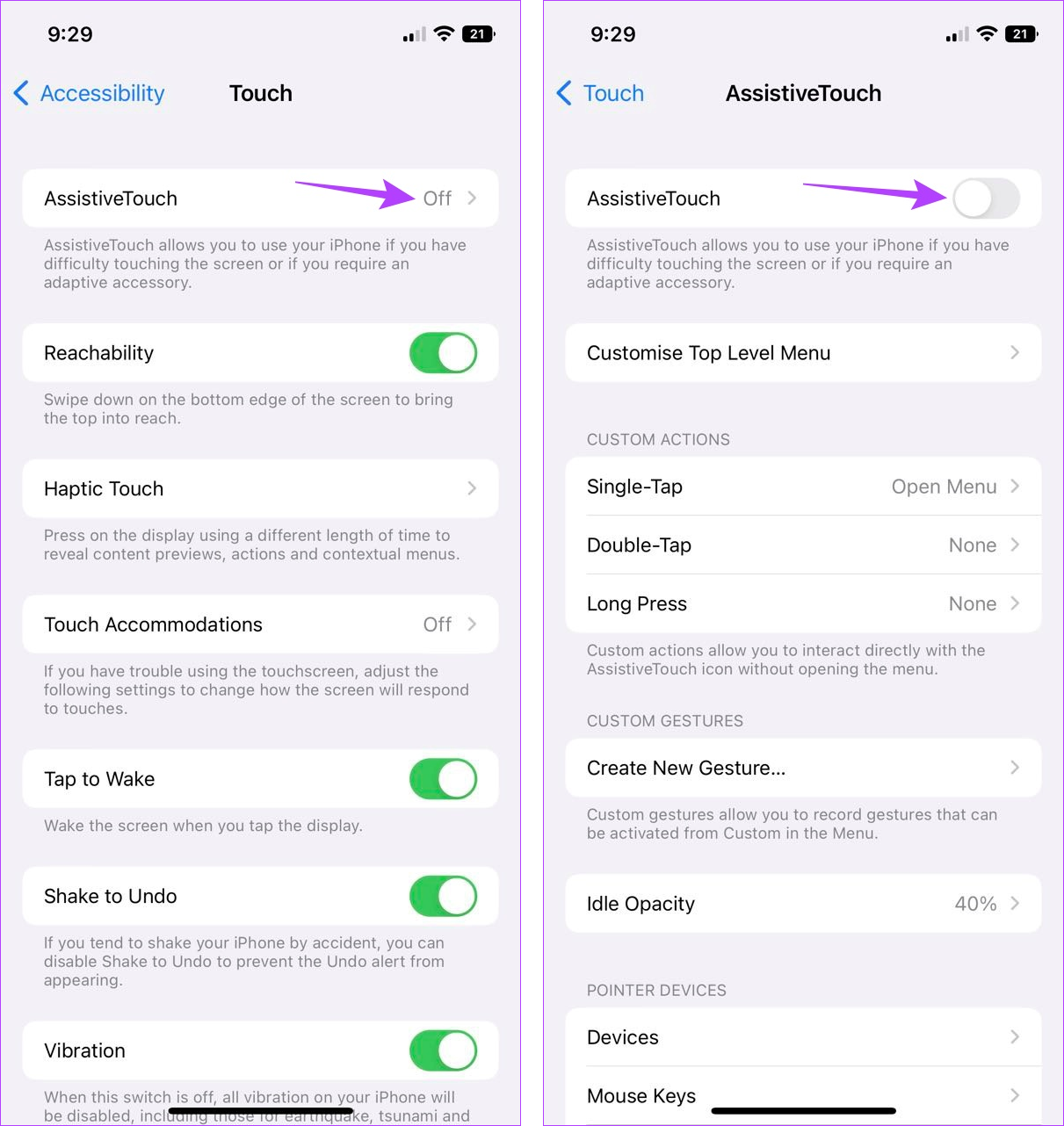
Stap 5: Tik vervolgens onder Aangepaste acties op Lang indrukken.
Stap 6: Tik hier op 'Lange drukduur'.
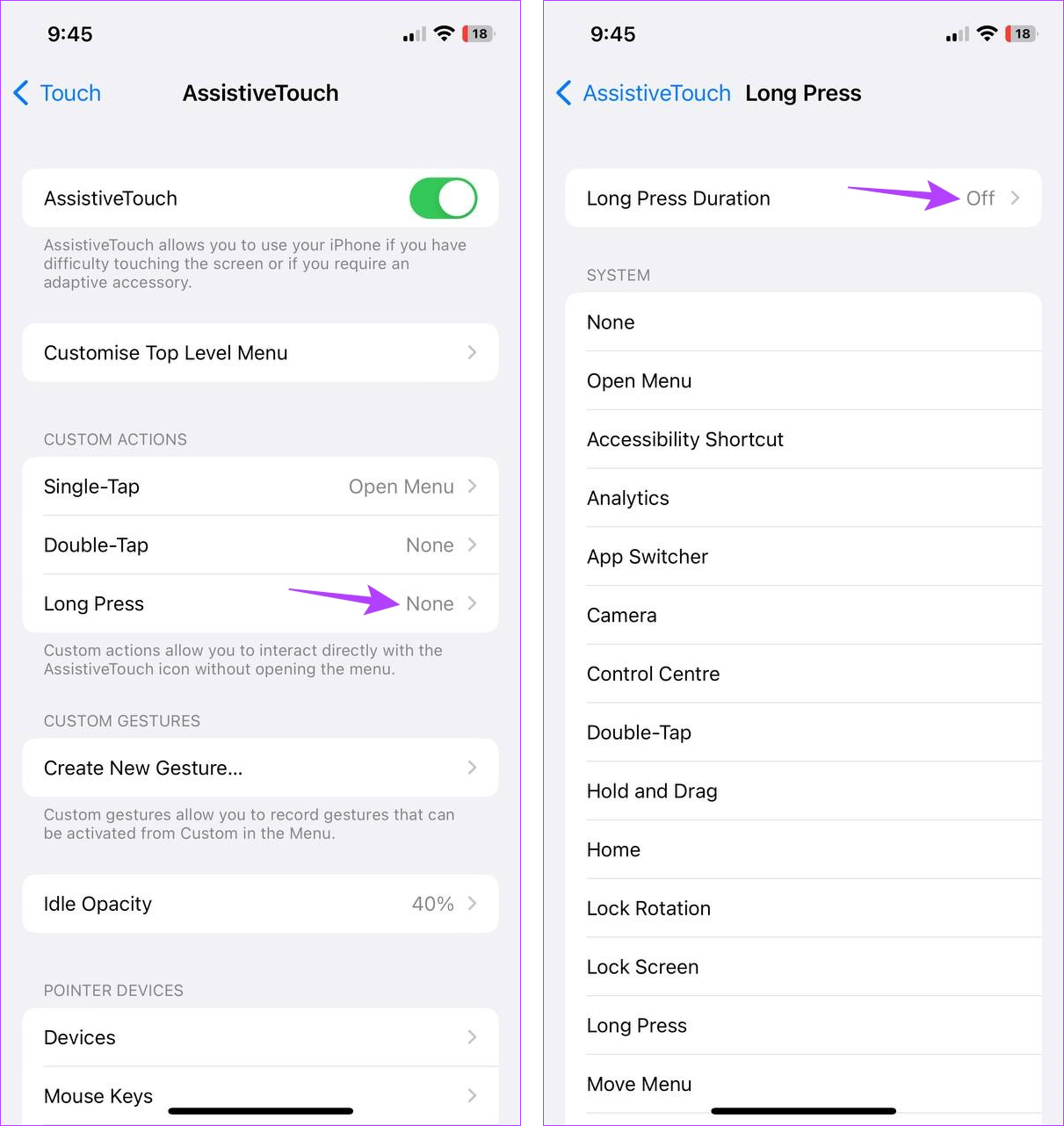
Stap 7: Gebruik de knoppen – en + om de duur van het lang indrukken te verlengen of te verkorten, afhankelijk van uw voorkeuren.
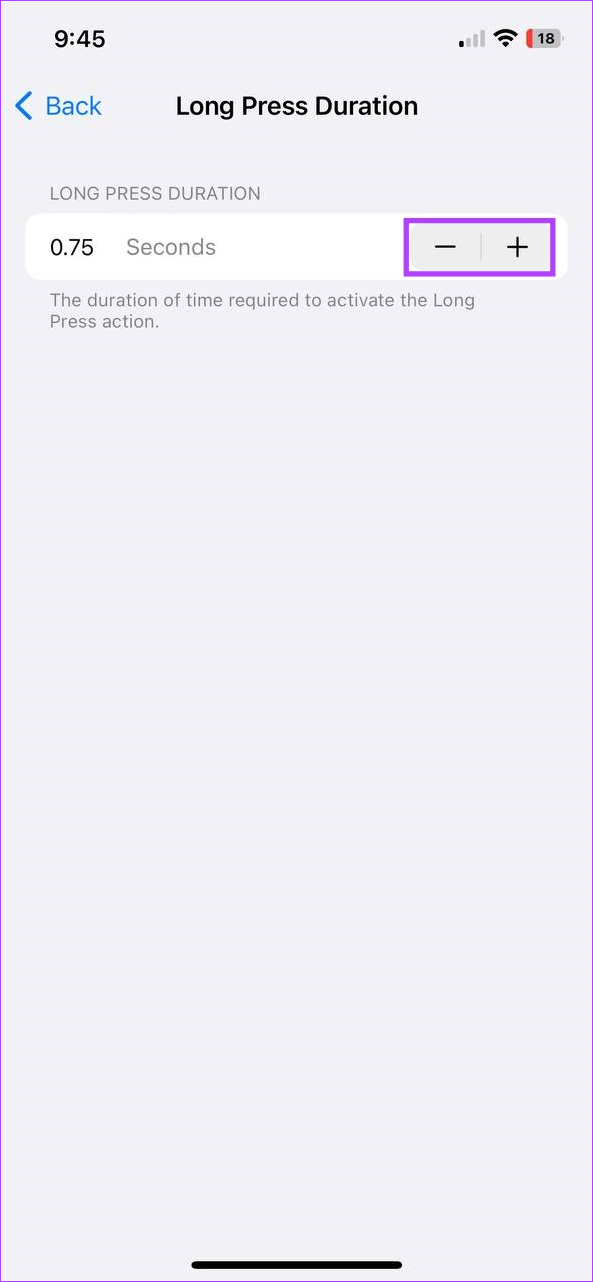
Nadat de gebaarduur is ingesteld, is het nu tijd om deze te gebruiken met de Snapchat-app. Hier is hoe.
Deel 2: Gebruik het gebaar
Stap 1: Open Snapchat en tik op AssistiveTouch.
Stap 2: Zodra de menu-opties verschijnen, tikt u op Aangepast.
Stap 3: Tik hier op Lang indrukken.
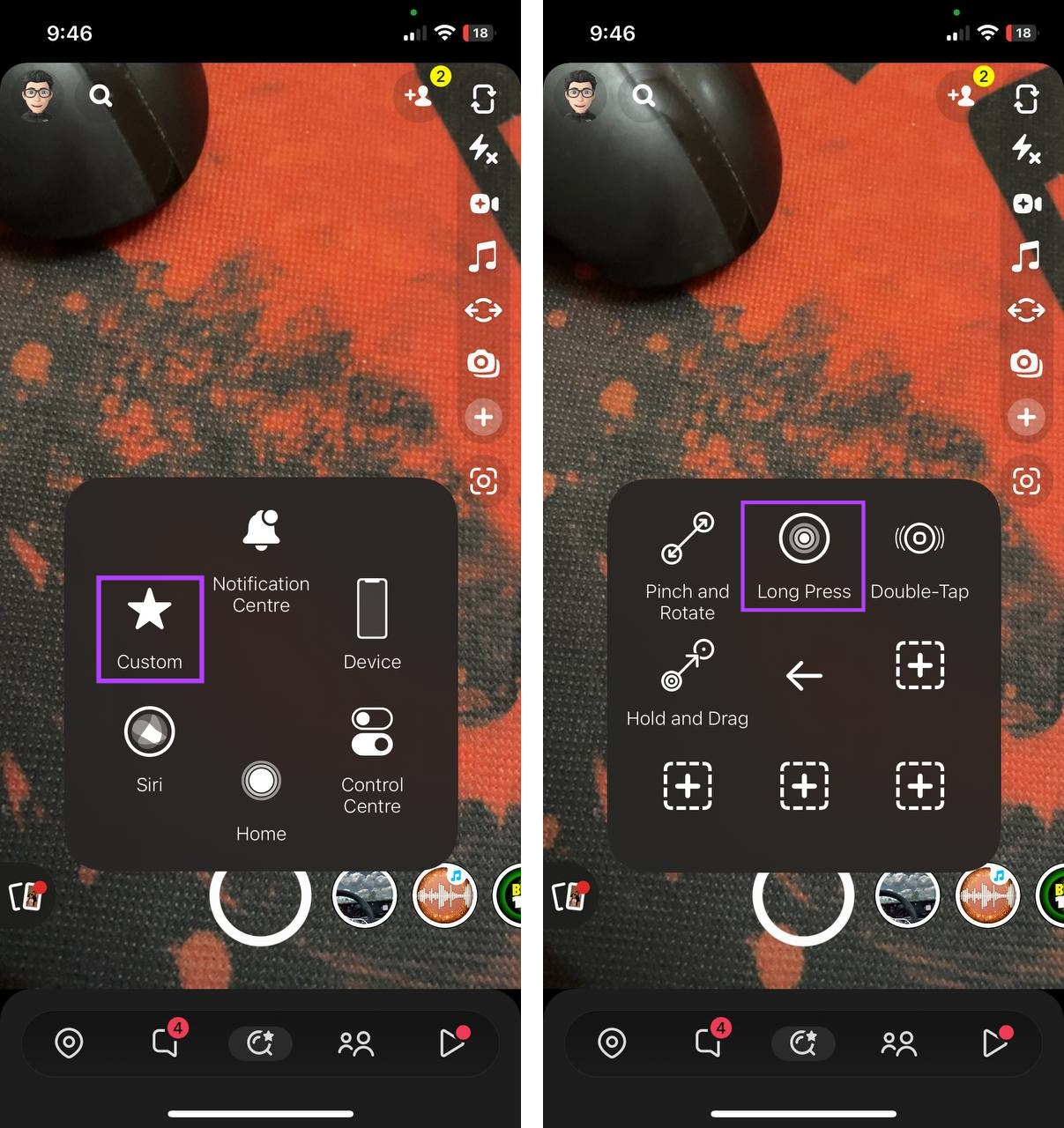
Stap 4: Beweeg nu het gebaar over de cameraknop.
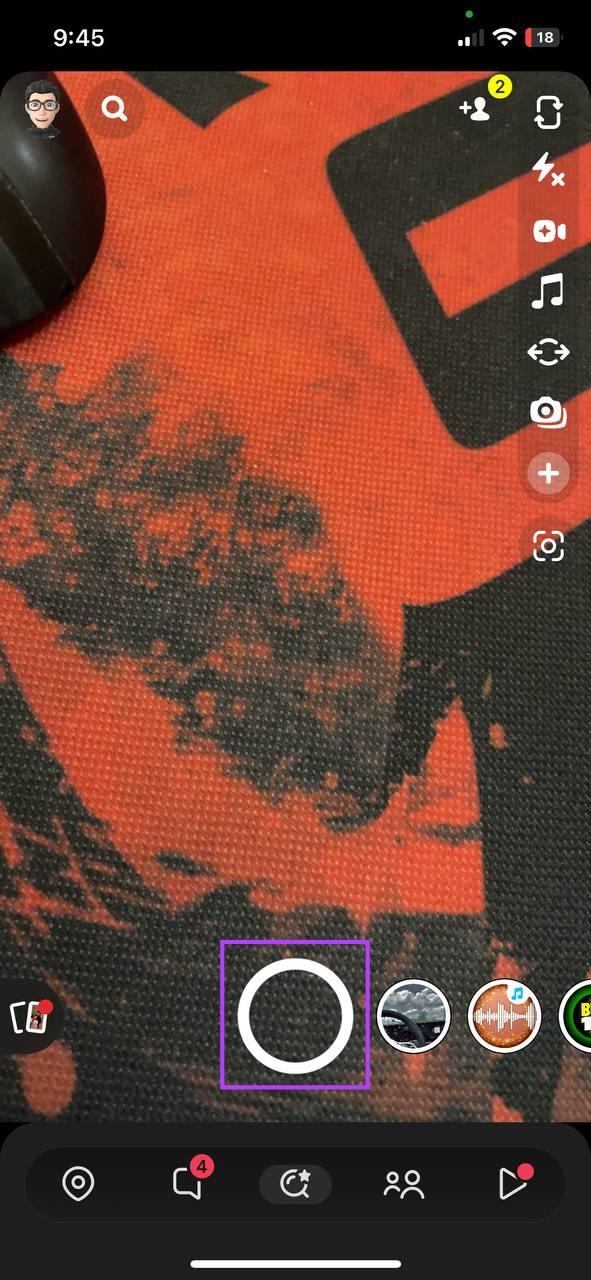
Hiermee kun je opnemen zonder de knop op Snapchat ingedrukt te houden.
Hoewel Android-apparaten niet zoveel flexibiliteit hebben bij het gebruik van gebaren, zijn er manieren waarop u dit kunt omzeilen. Omdat je met Snapchat kunt opnemen met een van de volumeknoppen, zal de opname automatisch starten zolang je een van de knoppen continu kunt indrukken.
En hier komt het elastiekje in beeld. Neem gewoon een elastiekje dat strak genoeg is om over je Android-apparaat te strekken. Schuif hem vervolgens over het elastiekje op een van de volumeknoppen om op te nemen zonder je handen op Snapchat te gebruiken. Hier is hoe.
Stap 1: Neem op uw Android-apparaat een elastiekje en span het rond de telefoon.
Stap 2: Schuif vervolgens het elastiekje over de knop Volume omlaag of Volume omhoog.
Stap 3: Zodra je klaar bent, open je de Snapchat-app.
Stap 4: Nadat de app is geopend, zou de opname onmiddellijk moeten starten.
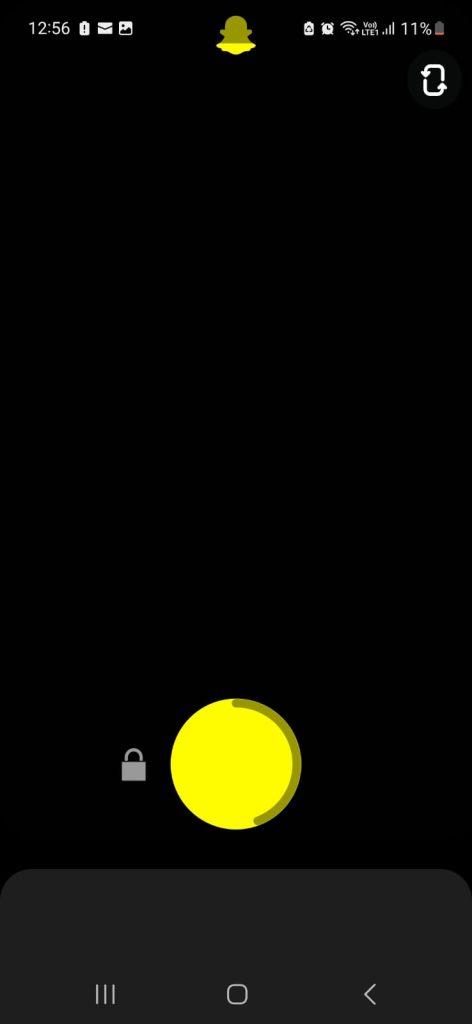
Hiermee kun je gemakkelijk langer dan 10 seconden handsfree opnemen op de Snapchat Android-app.
Veelgestelde vragen over het gebruik van Snapchat op Android en iOS
1. Kun je een privéverhaal achterlaten op Snapchat?
Open Verhalen en druk lang op het privéverhaal. Tik vervolgens op Verhaalinstellingen > Privéverhaal verlaten > Verlaten. Hiermee kun je een privéverhaal achterlaten op Snapchat .
2. Wat te doen als er een cameravertraging is op Snapchat?
Als je problemen ondervindt bij het gebruik van de Snapchat-camera, probeer dan je mobiele apparaat opnieuw op te starten. Als het probleem zich blijft voordoen, kun je de Snapchat-app ook geforceerd afsluiten en opnieuw opstarten. Voor meer gedetailleerde methoden, bekijk onze uitleg over het oplossen van Snapchat-cameravertraging .
Handsfree opnemen op Snapchat
We hopen dat dit artikel je heeft geholpen een beter inzicht te krijgen in alle manieren waarop je op Snapchat kunt opnemen zonder de knop ingedrukt te houden. En als jij en je vriendengroep graag Snaps uitwisselen, overweeg dan om een groepschat op Snapchat te maken en al je vrienden virtueel op één plek te krijgen.